Lukitun Apple ID:n korjaaminen iPhone 13:ssa
Osa Apple-laitteiden omistajista ja käyttämisestä on laitteiden luotettavuus ja helppokäyttöisyys. Tämä alkaa laitteiston laadusta ja synergiasta laitteistoa pyörittävän ohjelmiston kanssa sekä saamastasi käyttökokemuksesta. Apple painottaa tätä suuresti, ja aivan oikein, sillä tämä on yksi keskeisistä tekijöistä, jotka määrittelevät ja erottavat ihmiset valitessaan Applen iOS:n Googlen Androidin sijaan. Kuten kaikissa elämän hyvissä asioissa, joskus töihin laitetaan jakoavain, joka pysäyttää sujuvan purjehduselämäsi äkillisesti. Älypuhelimilla on keskeinen rooli elämässämme nykyään, maksuista Internet-kokemuksiin ja töiden tekemiseen, jotta voimme pitää yhteyttä ihmisiin, kaikki, mikä estää meitä käyttämästä älypuhelinta tai vaarantaa tämän kokemuksen, on syytä huoleen. Lukittu Apple ID on yksi tällainen asia. Sitä ei tapahdu usein, itse asiassa useimmat käyttäjät eivät koskaan koe lukittua Apple ID:tä, mutta niille, joilla on onni saada tällainen harvinainen kokemus elämässä, apua on käsillä. Sinun tarvitsee vain rentoutua ja lukea eteenpäin. Sen loppuun mennessä sinulla on lukitsematon Apple ID ja voit palata risteilyille.
Osa I: Ero aktivointilukon ja lukitun Apple ID:n välillä
Apple on Apple, joten se tekee paljon varmistaakseen, että käyttäjät saavat sulavimman mahdollisen kokemuksen ollessaan vuorovaikutuksessa Apple-tuotteidensa kanssa, sekä laitteiston että ohjelmiston kanssa. Joskus viestit kuitenkin hämmentyvät, eivätkä ihmiset ole varmoja, mikä on mitä. Yksi tällainen asia on ero iCloud Activation Lockin ja Apple ID Lockin välillä. Vaikka ihmiset näkevät todennäköisemmin Aktivointilukon ja harvemmin kohtaavat Apple ID Lockin, he ovat usein hämmentyneitä, kun he kohtaavat Apple ID Lockin ja he kamppailevat selvittääkseen, mitä se tarkoittaa ja miten ongelma voidaan ratkaista.
Aktivointilukko tarkoittaa, että tuettu Apple-laitteesi on lukittu useista syistä. Yleisin syy on varastettu laite, jonka omistaja on lukinnut, mutta on myös muita täysin päteviä syitä, kuten se, että lähtevä työntekijä unohtaa kirjautua ulos ja tyhjentää Apple-laitteensa ennen sen palauttamista. IT-osasto ei pystyisi nollaamaan kyseistä laitetta ilman, että Paikanna puhelin ja Aktivointilukko poistetaan käytöstä laitteesta.
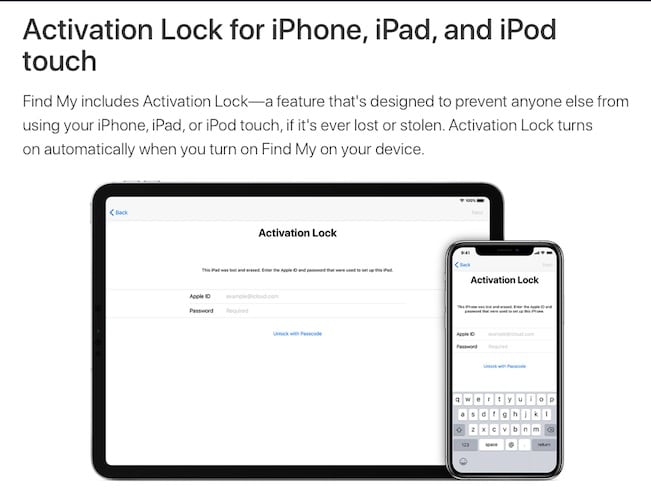
Lukittu Apple ID tapahtuu yleensä, kun käyttäjä on unohtanut salasanansa Apple ID -tililleen ja salasanan selvittämisyritykset ovat epäonnistuneet. Joskus Apple ID lukitaan automaattisesti joissakin olosuhteissa, ja tämä edellyttää, että käyttäjät nollaavat salasanansa päästäkseen sisään. Lukittu Apple ID ei tarkoita, että laitteesi on lukittu käyttöä varten. Voit jatkaa sen käyttöä niin kauan, kun et yritä käyttää toista Apple ID:tä sen kanssa, koska sitä varten sinun on kirjauduttava ulos nykyisestä Apple ID:stäsi (joka on lukittu), etkä voi tehdä sitä. Toisaalta aktivointilukko tekee koko laitteen käyttökelvottomaksi, kunnes lukko poistetaan.
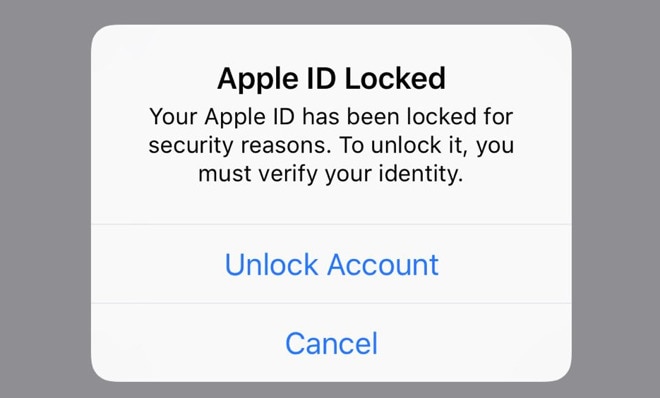
Lyhyesti sanottuna Apple ID Lockissa on kyse käyttäjän tilistä Applessa, samalla tavalla kuin Google-tili toimii Android-laitteissa. Apple ID Lock lukitsee käyttäjän tilin Applessa säilyttäen samalla laitteen täyden käytön, kun taas aktivointilukko lukitsee laitteen ja estää ketään käyttämästä sitä ennen kuin oikeat tunnistetiedot on annettu. Tässä on kyse laitteen omistajuuden vahvistamisesta ja Apple-laitteiden varkauksien estämiseksi.
Osa II: Tarkista, onko Apple ID:si lukittu
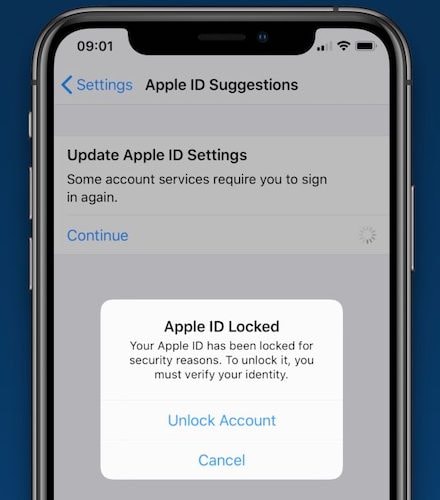
Lukittu Apple ID on melko yksiselitteinen. Laitteesi kertoisi jatkuvasti, että Apple ID:si on lukittu turvallisuutesi vuoksi. Apple ID:si voidaan lukita tai poistaa kokonaan käytöstä, jos joku on yrittänyt päästä tilillesi (ja ilmeisesti epäonnistuu). Apple estää pääsyn Apple ID:hen, ellet pysty todistamaan oikeutettua omistajuutta ja nollaa salasanaa onnistuneesti.
Osa III: Lukitun Apple ID:n syyt
Apple ID:si lukitsemiseen voi olla useita syitä. Unohdit salasanan ja nyt se on lukittu, koska annoit väärän salasanan liian monta kertaa. Pelottavampi mahdollisuus, vaikkakin todellinen, on, että joku ilkeä toimija yritti kirjautua Apple ID -tilillesi, mutta epäonnistui. Jos he olisivat onnistuneet, olisit saanut viestin, että ‘Apple ID:täsi käytetään toisessa laitteessa’ nyt.
Apple tekee paljon varmistaakseen, että Apple ID pysyy turvassa. Luotat Applelle paljon tietojasi, mukaan lukien Apple ID:hen liitetyt luottokortit, jotta voit tehdä ostoksia App Storessa ja iTunes Storessa. Siksi Apple ehkäisee ongelmat joskus lukitsemalla Apple ID:si tai jopa poistamalla sen käytöstä. On sanomattakin selvää, että joskus se on jotain niin yksinkertaista kuin ohjelmistovirhe, jonka uskotaan lukitseneen Apple ID:t monille käyttäjille ympäri maailmaa jokin aika sitten. On myös täysin mahdollista, että kyseessä oli joku pahantahtoinen toimija, joka tutki palvelimilta tilejä.
Kaikki nämä johtavat lukittuun Apple ID:hen, johon käyttäjien on palautettava salasanansa päästäkseen takaisin.
Osa IV: Apple ID:n avaaminen iPhone 13:ssa
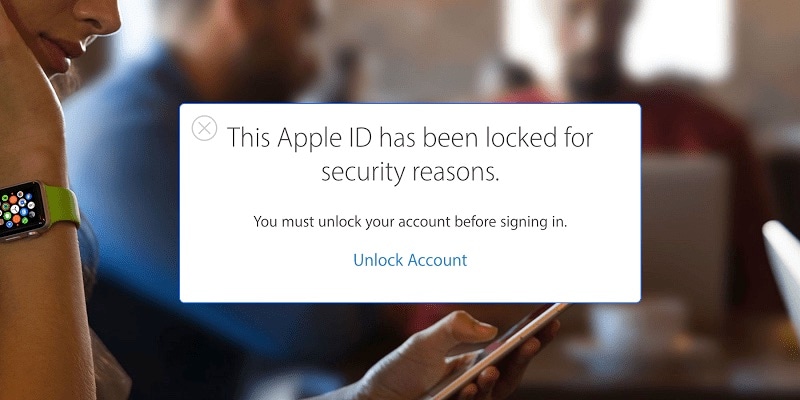
On valitettavaa, että edessäsi on lukittu Apple ID. Apple yrittää parhaansa mukaan saada käyttäjät tietoisiksi turvallisuuskäytännöistä, joita heidän on noudatettava tällaisten ikävien tapahtumien minimoimiseksi ja lieventämiseksi, kuten kaksivaiheisen todennuksen, luotettujen laitteiden, luotettujen puhelinnumeroiden, salasanojen, pääsykoodien jne. käyttö, jotka toimivat pelotteena estämään luvaton pääsy laitteisiin ja tileihin. Mutta kun ikävä tapahtuu, mitä tehdä?
IV.I: Avaa Apple ID kaksivaiheisen todennuksen avulla
Apple otti kaksivaiheisen todennuksen käyttöön kauan sitten estääkseen luvattoman pääsyn Apple ID -tileihin. Jos olet ottanut sen käyttöön, voit käyttää kaksivaiheista todennusta Apple ID:n lukituksen avaamiseen uudelleen.
Vaihe 1: Siirry kohtaan https://iforgot.apple.com.
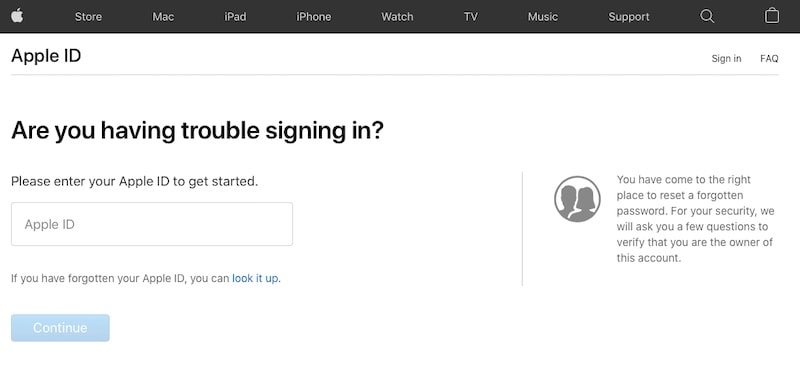
Vaihe 2: Näppäile Apple ID ja jatka.
Vaihe 3: Vahvista Apple ID:hen liitetty matkapuhelinnumerosi.
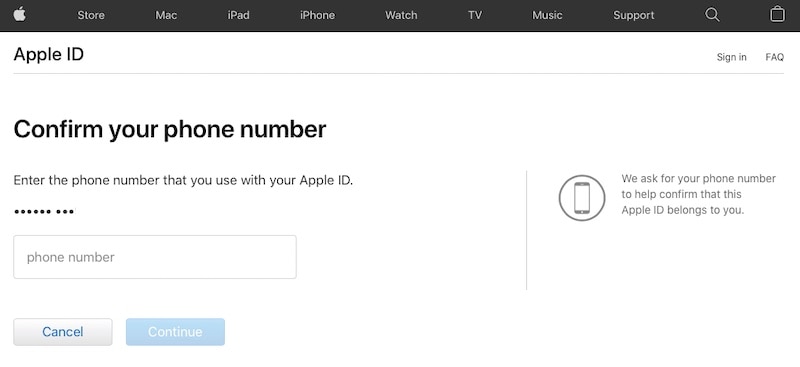
Jos sinulla on toinen laite, joka on liitetty Apple ID:hen ja se on luotettu laite, voit nyt saada ohjeet jatkaaksesi kaksivaiheisen koodin käyttämistä kyseisessä laitteessa.
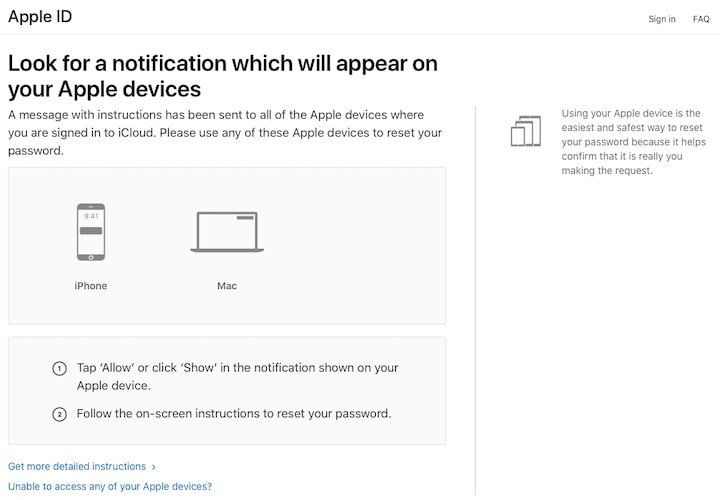
Vaihe 4: Käytä tätä koodia Apple ID:n lukituksen avaamiseen kaksivaiheisen todennuksen avulla.
IV.II Apple ID:n lukituksen avaaminen DrFoneToolin kautta – näytön lukituksen avaus (iOS)
DrFoneTool on nimi, joka tulee heti tutuksi kaikille, joilla on koskaan ollut ongelmia mobiililaitteidensa kanssa, ja joka voisi taata tämän ohjelmiston laadun ja tehokkuuden ongelmien nopeassa ja tehokkaassa korjaamisessa.
DrFoneTool on kokoelma huolellisesti muotoiltuja moduuleja, jotka auttavat sinua, kun sitä eniten tarvitaan. Auttaa pyyhkimään laitteesi turvallisesti Data Eraser -sovelluksella yksityisyytesi säilyttämiseen, kun myyt laitteesi tai annat sen huoltoon, sekä autamme sinua poistamaan laitteeltasi roskapostin lisäksi myös käyttäjätiedot, kuten tekstiviestit (joko yksittäiset tai erät) ilmaiseksi. lisää tilaa iPhonessasi Phone Transfer -sovellukseen, jonka avulla voit helposti siirtää vanhan puhelimesi tiedot uuteen iPhone 13:een, mukaan lukien palauttaminen iCloud-varmuuskopioista. DrFoneTool on Wondersharen kunniakas apuohjelma, joka tekee kaiken ja toimii sen mukaan. nimi. Luonnollisesti tämä työkalu on suunniteltu auttamaan sinua avaamaan myös Apple ID:si.
Vaihe 1: Lataa DrFoneTool.
Vaihe 2: Käynnistä DrFoneTool ja valitse Screen Unlock -moduuli.

Vaihe 3: Napsauta Unlock Apple ID aloittaaksesi prosessin.

Vaihe 4: Liitä laitteesi tietokoneeseen ja odota, että DrFoneTool – Screen Unlock (iOS) havaitsee sen. Sinun on tiedettävä laitteesi salasana.

Sinua pyydetään iPhonessasi luottamaan tietokoneeseen, ja sitten sinun on annettava salasana.
Vaihe 5: Apple ID:n lukituksen avaaminen DrFoneToolin kautta – Screen Unlock (iOS) poistaa laitteen sisällön. Sinun on vahvistettava tämä kirjoittamalla kuusi nollaa (000 000) ponnahdusikkunaan.

Vaihe 6: Nollaa kaikki iPhonen asetukset noudattamalla näytön ohjeita ja käynnistä sitten lukituksen avausprosessi uudelleen.

DrFoneTool – Screen Unlock (iOS) ilmoittaa sinulle, kun prosessi on valmis.
Osa V: Johtopäätös
Ottaen huomioon, kuinka tärkeä Apple ID on Apple-kokemuksemme kannalta, voi olla uskomattoman ahdistavaa huomata, että se on lukittu tai poistettu käytöstä mistä tahansa syystä. Käytämme Apple ID:tämme Apple-laitteiden iCloud-palveluihin, ostosten tekemiseen iTunes Storessa ja App Storessa sekä maksamiseen Apple Paylla. Apple tietää tämän ja on varmistanut, että vain sinulla on Apple ID -tilisi koko ajan hallussa. Se voi aiheuttaa toisinaan hieman vaivaa, koska jos joku yrittää useita epäonnistuneita yrityksiä päästäkseen tilillesi, Apple lukitsee Apple ID:si, kunnes voit avata sen lukituksen oikeilla vahvistuksilla ja nollata salasanasi.
Viimeisimmät artikkelit